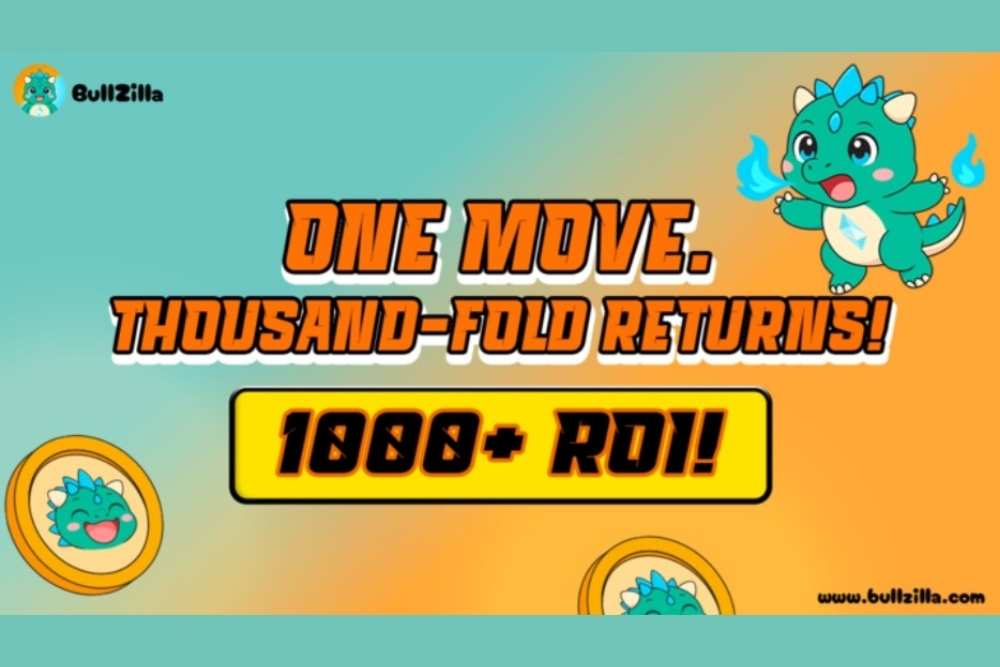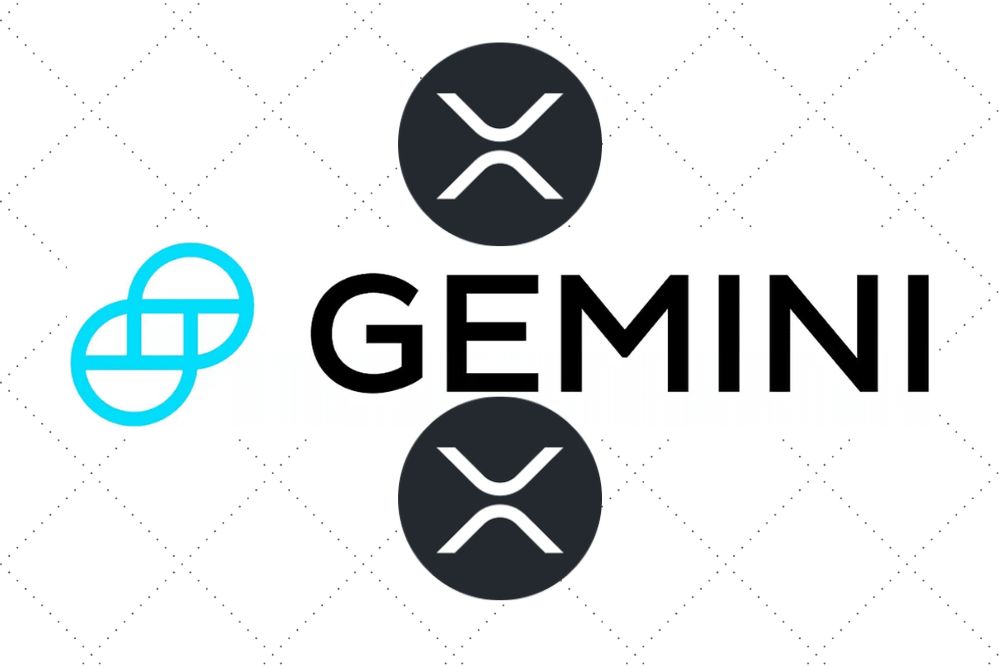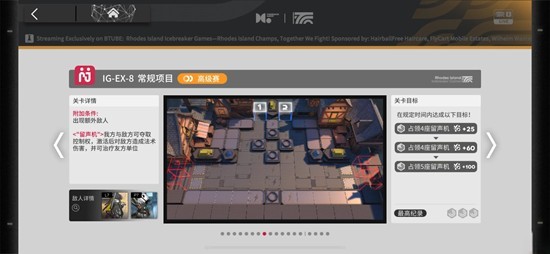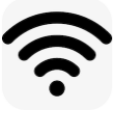Excel2007中文本快速转换数字技巧
时间:2011-03-15
来源:互联网
在利用Excel2007做运算时,时常会遇到公式出错的情况。其中原因很多,比如:比如我们所选择参加运算的Excel2007单元格内所包含的是文本而非数字。今天我们就对此展开我们的话题:如何将包含文本的Excel2007单元格转换为包含数字的单元格。
这里值得一提的是,我们下面所介绍的每一方法为单元格中的任何单元格数字格式为“常规”。具体方法如下:
在“开始数字”菜单上,单击选中“常规”(图1)。
方法 1:使用错误按钮
如果那些将数字显示为文本的单元格中左上角有错误指示器,则请按照下列步骤操作。
注意 :此方法假定 Excel 中的后台错误检查功能已打开。如果尚未打开错误检查功能,您必须打开它才能使用此方法。
1.单击office微标,进入Excel选项,单击“公式”。
2.在“错误检查”选项中,单击以选中“启用后台错误检查”复选框。
3.在“错误检查规则”选项中,单击以选中“文本格式的数字或者前面有撇号的数字”复选框。
4.单击“确定”。(图2)
5.单击包含错误指示器的单元格。
6.单击单元格旁边的错误按钮,然后单击“转换为数字”。
方法 2:在单元格中重新键入值
1.选中单元格,右击鼠标,选择进入“设置单元格格式”,更改单元格的数字格式。(图3)
2.重新键入数字。
方法 3:使用“选择性粘贴”命令
1.我们在单元格内粘贴我们所复制的内容时,右击鼠标右键,选择“选择性粘贴”。
2.在粘贴项中选择“数值”。(图4)
方法 4:删除隐藏字符和空格
如果数据排列在单个列或行中,此方法效果最佳。它使用 TRIM 和 CLEAN 函数删除随文件导入的多余空格及非打印字符。下面的示例假定数据位于 A 列,首行为第 1 行 ($1)。
1.在 A 列的右侧插入一列。
2.在所插入的列的第一个单元格 (B1) 中录入: $1: =VALUE(TRIM(CLEAN(A1)))
3.在 B 列中,选择包含 A 列中数据的单元格右侧的所有单元格。
4.向下填充。新列则包含 A 列中文本的值。
5.选定同一区域后,进行复制。
6.单击单元格 A1,进行“选择性粘贴”,在“粘贴”下,单击“值”,然后单击“确定”来将转换的值重新粘贴到 A 列的顶部。
7.删除 B 列。
A 列中的文本现在已成为数字格式。
这里值得一提的是:此方法可能不会删除所有非打印空白字符。例如,空白字符 Chr$(160) 不会删除。
方法 5:使用“文本分列”命令
如果数据排列在单个列中,此方法效果最佳。下面的示例假定数据位于 A 列,首行为第 1 行 ($1)。
1.选择包含文本的一列单元格。
2.在“数据”菜单上,单击“分列”。
3.在弹出的分列向导中,单击“分隔符号”,然后单击“下一步”。
4.在“分隔符号”下,单击以选中“Tab 键”复选框,然后单击“下一步”。
5.在“列数据格式”下,单击“常规”。
6.单击“高级”,相应地设置“小数分隔符”和“千位分隔符”。单击“确定”。
7.单击“完成”。
文本现在即转换为数字
这里值得一提的是,我们下面所介绍的每一方法为单元格中的任何单元格数字格式为“常规”。具体方法如下:
在“开始数字”菜单上,单击选中“常规”(图1)。
方法 1:使用错误按钮
如果那些将数字显示为文本的单元格中左上角有错误指示器,则请按照下列步骤操作。
注意 :此方法假定 Excel 中的后台错误检查功能已打开。如果尚未打开错误检查功能,您必须打开它才能使用此方法。
1.单击office微标,进入Excel选项,单击“公式”。
2.在“错误检查”选项中,单击以选中“启用后台错误检查”复选框。
3.在“错误检查规则”选项中,单击以选中“文本格式的数字或者前面有撇号的数字”复选框。
4.单击“确定”。(图2)
5.单击包含错误指示器的单元格。
6.单击单元格旁边的错误按钮,然后单击“转换为数字”。
方法 2:在单元格中重新键入值
1.选中单元格,右击鼠标,选择进入“设置单元格格式”,更改单元格的数字格式。(图3)
2.重新键入数字。
方法 3:使用“选择性粘贴”命令
1.我们在单元格内粘贴我们所复制的内容时,右击鼠标右键,选择“选择性粘贴”。
2.在粘贴项中选择“数值”。(图4)
方法 4:删除隐藏字符和空格
如果数据排列在单个列或行中,此方法效果最佳。它使用 TRIM 和 CLEAN 函数删除随文件导入的多余空格及非打印字符。下面的示例假定数据位于 A 列,首行为第 1 行 ($1)。
1.在 A 列的右侧插入一列。
2.在所插入的列的第一个单元格 (B1) 中录入: $1: =VALUE(TRIM(CLEAN(A1)))
3.在 B 列中,选择包含 A 列中数据的单元格右侧的所有单元格。
4.向下填充。新列则包含 A 列中文本的值。
5.选定同一区域后,进行复制。
6.单击单元格 A1,进行“选择性粘贴”,在“粘贴”下,单击“值”,然后单击“确定”来将转换的值重新粘贴到 A 列的顶部。
7.删除 B 列。
A 列中的文本现在已成为数字格式。
这里值得一提的是:此方法可能不会删除所有非打印空白字符。例如,空白字符 Chr$(160) 不会删除。
方法 5:使用“文本分列”命令
如果数据排列在单个列中,此方法效果最佳。下面的示例假定数据位于 A 列,首行为第 1 行 ($1)。
1.选择包含文本的一列单元格。
2.在“数据”菜单上,单击“分列”。
3.在弹出的分列向导中,单击“分隔符号”,然后单击“下一步”。
4.在“分隔符号”下,单击以选中“Tab 键”复选框,然后单击“下一步”。
5.在“列数据格式”下,单击“常规”。
6.单击“高级”,相应地设置“小数分隔符”和“千位分隔符”。单击“确定”。
7.单击“完成”。
文本现在即转换为数字
作者: 衣服别撕我脱 发布时间: 2011-03-15
很遗憾通知楼上朋友,您的帖子在24小时之内没有任何回复!
通常情况下,本论坛发布的主题帖会在8小时被回复或处理。您的帖子在24小时之内未被回复,其中的原因可能是:
1、问题表述不清、模棱两可,难以理解,帮助者被搞晕了,夺帖而出;
2、没有上传必要的附件,或附件被遗忘在某个角落;
3、发帖提问时,语气带棱角、带挑衅,不幸被列入不受欢迎的帖子;
4、所提问题不成立,或提不合理的要求,乐于助人者使出“走为上”之计;
5、话题较偏、较冷或者发布到了不合适的版块,暂时无人问津,顾影自怜。
为了提高您的问题解决效率,我们推荐您阅读以下文章:
* 如何发表新话题和上传附件:http://club.excelhome.net/thread-45649-1-1.html
* 发帖的技巧:http://club.excelhome.net/thread-176339-1-1.html
* EH技术论坛的最佳学习方法:http://club.excelhome.net/thread-117862-1-1.html
作者: Admin 发布时间: 2011-03-16
很遗憾通知楼上朋友,您的帖子在24小时之内没有任何回复!
通常情况下,本论坛发布的主题帖会在8小时被回复或处理。您的帖子在24小时之内未被回复,其中的原因可能是:
1、问题表述不清、模棱两可,难以理解,帮助者被搞晕了,夺帖而出;
2、没有上传必要的附件,或附件被遗忘在某个角落;
3、发帖提问时,语气带棱角、带挑衅,不幸被列入不受欢迎的帖子;
4、所提问题不成立,或提不合理的要求,乐于助人者使出“走为上”之计;
5、话题较偏、较冷或者发布到了不合适的版块,暂时无人问津,顾影自怜。
为了提高您的问题解决效率,我们推荐您阅读以下文章:
* 如何发表新话题和上传附件:http://club.excelhome.net/thread-45649-1-1.html
* 发帖的技巧:http://club.excelhome.net/thread-176339-1-1.html
* EH技术论坛的最佳学习方法:http://club.excelhome.net/thread-117862-1-1.html
作者: Admin 发布时间: 2011-03-16
相关阅读 更多
热门阅读
-
 office 2019专业增强版最新2021版激活秘钥/序列号/激活码推荐 附激活工具
office 2019专业增强版最新2021版激活秘钥/序列号/激活码推荐 附激活工具
阅读:74
-
 如何安装mysql8.0
如何安装mysql8.0
阅读:31
-
 Word快速设置标题样式步骤详解
Word快速设置标题样式步骤详解
阅读:28
-
 20+道必知必会的Vue面试题(附答案解析)
20+道必知必会的Vue面试题(附答案解析)
阅读:37
-
 HTML如何制作表单
HTML如何制作表单
阅读:22
-
 百词斩可以改天数吗?当然可以,4个步骤轻松修改天数!
百词斩可以改天数吗?当然可以,4个步骤轻松修改天数!
阅读:31
-
 ET文件格式和XLS格式文件之间如何转化?
ET文件格式和XLS格式文件之间如何转化?
阅读:24
-
 react和vue的区别及优缺点是什么
react和vue的区别及优缺点是什么
阅读:121
-
 支付宝人脸识别如何关闭?
支付宝人脸识别如何关闭?
阅读:21
-
 腾讯微云怎么修改照片或视频备份路径?
腾讯微云怎么修改照片或视频备份路径?
阅读:28